Etape 1 : Réapprovisionnement RF dirigée vers un emplacement intermédiaire
Cet exemple utilise la même configuration que le scénario 1 ci-avant.
- Dans le menu principal du terminal RF, sélectionnez Gestionnaire de tâche. L'écran Gest. tâches (TMM) s'affiche.
- Sélectionnez Standard. L'écran Gest. tâches (T1) s'affiche.
-
Spécifiez ces informations :
- Aire1
- Indiquez l’aire ou l’emplacement des tâches. Si ce champ est vide, l'application recherche les tâches de toutes les aires pour lesquelles vous disposez d'une autorisation.
- Tâche
- Pour sélectionner des tâches de réapprovisionnement, entrez R. L'indication RP - Réappro apparaît dans ce champ. Si rien n'est sélectionné, des tâches autres que des tâches de déplacement sont renvoyées.
-
Pour afficher la première tâche de réapprovisionnement, appuyez deux fois sur Entrée. Le cas échéant, l'écran Réappro. (TRP) s'affiche avec tous les réapprovisionnements existant dans les aires ou zones que vous avez définies dans le champ Aire1. Vous devez exécuter ces tâches dans leur ordre d'affichage.
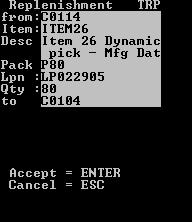
- Pour accepter la tâche, appuyez sur Entrée.
-
Confirmez les champs suivants :
- DE
- Emplacement d'origine ou emplacement actuel des articles.
- N° palette
- Numéro de palette d'origine ou numéro de palette des articles.
- QTE
- Quantité à réapprovisionner.
- UdM
- Unité de mesure de l'article (par exemple : EA, CS, etc.).
- A
- Emplacement de destination ou nouvel emplacement des articles.
- RAIS
- Code raison associé au réapprovisionnement. Ce champ ne s'affiche que si vous entrez une quantité inférieure à la quantité requise.
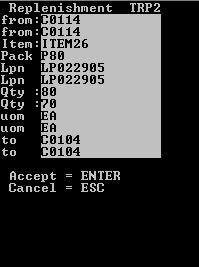
- Pour exécuter la tâche, appuyez sur Entrée. L'application affiche la tâche ou le réapprovisionnement suivant.
- Une fois les tâches de réapprovisionnement terminées, appuyez sur Echap pour revenir à l'écran Gest. tâches (T1).